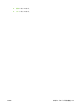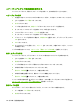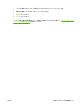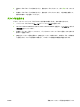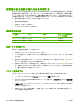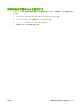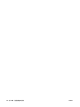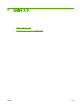HP Color LaserJet CM6040 / CM6030 MFP Series --User's Guide
耐候性のある地図や屋外広告を印刷する
HP Color LaserJet CM6030 または HP Color LaserJet CM6040 で HP 耐久紙を使用すると、耐水性や
耐候性を備えた地図や広告、レストランメニューなどを印刷できます。HP 耐久紙は、耐候性を備え
た、にじまないサテン仕上げの用紙です。過酷な環境や天候にさらされても、豊かで鮮やかなカラー
と鮮明度を保てます。これによって、普通紙に必要なラミネートにコストや手間をかけずに済みま
す。最高の品質を得るためには、次の点に注意してください。
●
適切な用紙を選択する。
●
用紙トレイを正しく設定する。
●
プリンタ ドライバを正しく設定する。
使用可能な耐久紙
HP 用紙名 コード サイズ コントロール パネルとプリン
タ ドライバの設定
HP レーザージェット
耐久紙
Q1298A
レター HP 耐久紙
HP レーザージェット耐久紙
Q1298B A4
HP 耐久紙
用紙トレイを設定する
用紙トレイを適切な用紙タイプに設定します。
1.
用紙をトレイ 2、3、4、または 5 にセットします。
2.
トレイを閉めると、用紙サイズとタイプの設定を促すメッセージがコントロール パネルに表示
されます。
3.
適切なサイズが表示されたら、OK にタッチして検出されたサイズを受け入れるか、変更 にタッ
チして、別の用紙サイズとタイプを選択します。
4.
用紙サイズのプロンプトが表示されたら、適切なサイズにタッチして、次に 保存 にタッチしま
す。用紙タイプのプロンプトが表示されたら、適切なタイプにタッチします。上記の表を参照し
て、適切な用紙タイプを選択してください。
ドライバを設定する
グラフィックス ソフトウェア プログラムから耐久紙に印刷するには、次の手順に従います。
1.
ソフトウェア プログラムの [ファイル] メニューから [印刷] を選択します。
2.
HP Color LaserJet CM6030/CM6040 MFP シリーズ を選択し、[プロパティ] または [印刷設定]
をクリックします。
3.
[用紙タイプ] ドロップダウン リストから、プリンタのコントロール パネルで設定したのと同じ
用紙タイプを選択します。
4.
[OK] をクリックして設定を保存し、[OK] をクリックして印刷します。耐久紙用に設定したトレ
イから自動的に印刷されます。
140
第 8 章 製品機能
の使用 JAWW